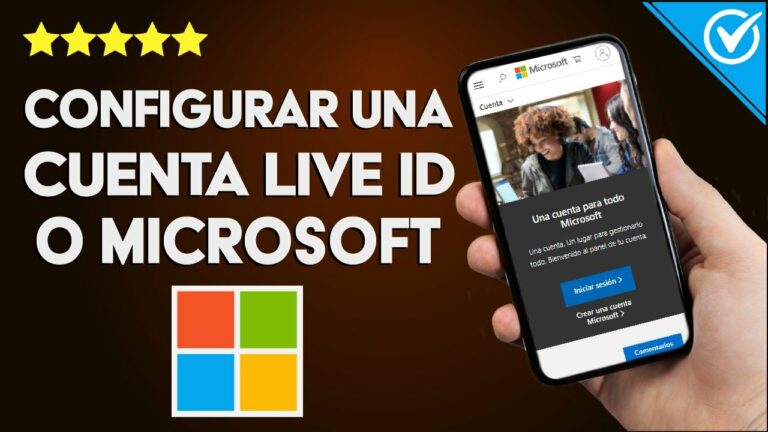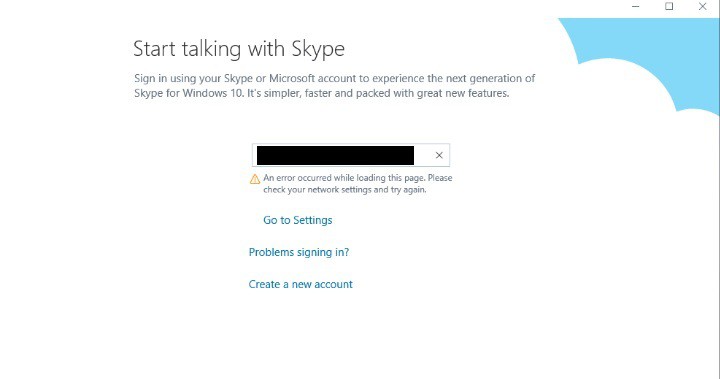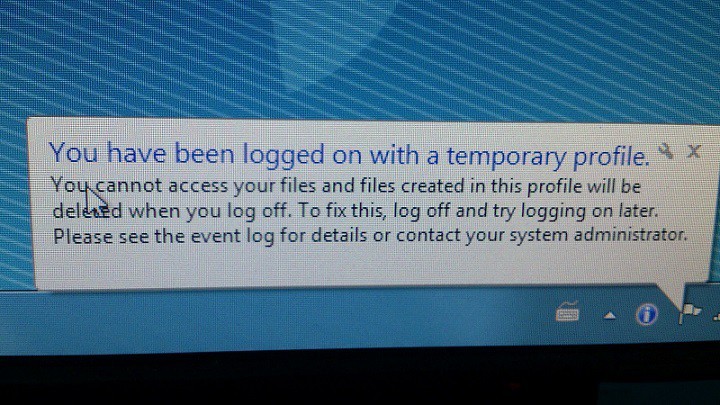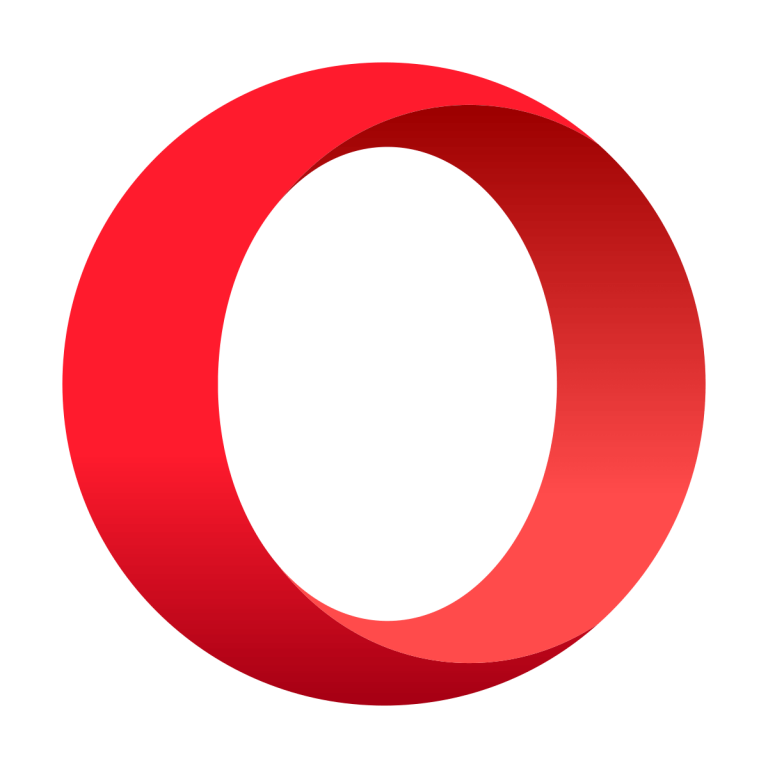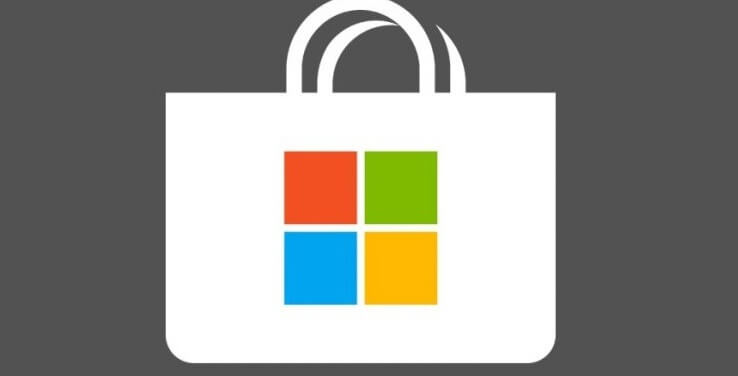Не удается подключить устройства Bluetooth к ПК с Windows 10? Вот как исправить эту проблему

Поскольку Bluetooth продолжает оставаться чрезвычайно актуальным для связи на короткие расстояния, стоит иметь его на всех ваших устройствах. Однако в Windows 10 этого не произошло, так как многие пользователи столкнулись с проблемами подключения Bluetooth.
Ниже приведены некоторые из наиболее распространенных проблем с Bluetooth в Window 10, а также способы их решения.
Распространенные проблемы с подключением по Bluetooth
Bluetooth не работает
Одна из наиболее распространенных причин этой проблемы заключается в том, что драйверы Bluetooth вашего устройства могут быть устаревшими, и вам необходимо установить последнюю версию. Для этого откройте Диспетчер устройств (нажмите Windows + X и выберите Диспетчер устройств), найдите в списке Bluetooth и щелкните по нему.
Найдите конкретный адаптер Bluetooth, установленный в вашей системе. Щелкните правой кнопкой мыши и выберите “Свойства”. Щелкните вкладку «Драйвер», а затем «Обновить драйвер». Как только это будет сделано, вы сможете использовать функцию Bluetooth на своем ноутбуке по своему усмотрению.

Bluetooth не отображается в диспетчере устройств
Это происходит, если драйвер Bluetooth несовместим с Windows 10. В этом случае снова запустите Диспетчер устройств (просто введите Диспетчер устройств в поле поиска на панели задач и выберите один из указанных вариантов) и разверните «Другие устройства».
Щелкните правой кнопкой мыши или нажмите и удерживайте Неизвестное устройство и выберите «Свойства» в появившемся меню. Затем выберите вкладку «Подробности», а затем «Идентификаторы оборудования» в разделе «Свойства».
Это отобразит идентификатор (буквенно-цифровое значение) радиомодуля Bluetooth, поставляемого с вашим устройством. Скопируйте его, щелкнув правой кнопкой мыши или щелкнув по нему, и выполните поиск в Интернете, чтобы найти дополнительную информацию о радиомодуле Bluetooth на вашем устройстве. Попробуйте найти официальный сайт производителя радиомодуля Bluetooth и загрузите оттуда последние версии драйверов, совместимых с Windows 10.
Bluetooth не отображается в диспетчере устройств, и неизвестные устройства тоже не отображаются
Это относится к тому сценарию, когда в диспетчере устройств не отображается ни Bluetooth, ни другие устройства. Здесь все было бы немного утомительнее, так как вам нужно развернуть каждое устройство в диспетчере устройств, которое имеет наиболее удаленную возможность размещения Bluetooth под ними.
После успешного обнаружения устройства Bluetooth и родительского устройства попробуйте обновить драйвер. Это можно сделать, щелкнув правой кнопкой мыши или долгим щелчком мыши по родительскому устройству и выбрав «Обновить драйвер» в отображаемом меню, а затем «Автоматический поиск обновленного программного обеспечения драйвера».
Если это не сработает, попробуйте удалить устройство. Щелкните правой кнопкой мыши и удерживайте устройство и выберите Удалить устройство. Перезагрузите компьютер. Это заставит Windows выполнить новую установку драйвера устройства по умолчанию.
Другой вариант – найти веб-сайт производителя и загрузить последние версии драйверов. Затем щелкните правой кнопкой мыши и выберите «Обновить драйвер»> «Найти драйверы на моем компьютере»> вручную выберите загруженный драйвер.
Bluetooth не работает после обновления до последней версии Windows 10
Это еще одна распространенная проблема на устройствах с Windows 10, и она чаще встречается, если устройство использует настраиваемый профиль Bluetooth. В этом случае вам просто нужно снова подключить устройство Bluetooth, и все готово.
Мы надеемся, что вышеупомянутые решения помогли вам решить проблемы с Bluetooth, с которыми вы столкнулись. Если вы нашли другие решения для решения этой проблемы, вы можете перечислить шаги по устранению неполадок в разделе комментариев ниже.
Этикетки: bluetooth, windows 10 fix